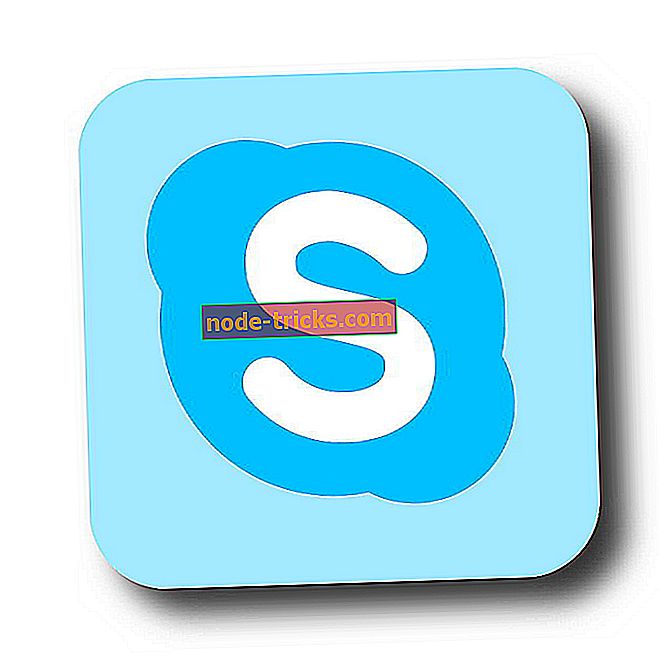S-a pierdut somnul hibrid în Windows 10 Creatorii Update [Fix]
În timp ce actualizarea Windows 10 Creators a adus numeroase îmbunătățiri, a provocat și o agitație în comunitatea Windows din cauza numeroaselor caracteristici defecte și a erorilor care au apărut după actualizare.
Una dintre caracteristicile care lipsesc pentru unii utilizatori este starea somnului hibrid. După cum probabil știți, această caracteristică este o simbioză a somnului și a hibernării. Acesta depășește capacitatea de economisire a energiei și hibernarea în viteza de încărcare, stocând totul în memoria RAM, pentru a putea continua din același punct.
Dacă din opțiunile Windows lipsesc funcțiile de hibernare, verificați lista de eventuale remedii de mai jos.
Cum să recuperați somnul hibrid lipsă în Windows 10 Creators Update
Verificați BIOS-ul și suportul
Din păcate, anumite plăci de bază și notebook-uri / 2-în-1 nu acceptă caracteristica de hibernare. Plăcile de bază mai vechi sunt produse și optimizate în mod caracteristic pentru Sleep și Hibernate, dar nu pentru amestecul celor două. Deci, primul pas pe care ar trebui să-l faceți este să verificați dacă există o stare de somn dată. Acest lucru se poate face urmând aceste instrucțiuni:
- Faceți clic dreapta pe Start și deschideți comanda Prompt (Admin).
- În linia de comandă, tastați următoarea comandă și apăsați Enter:
- powercfg - disponibile în timpul plecării
- Dacă starea Hybrid este disponibilă, dar încă lipsește, trebuie să verificați alți pași.
Cu toate acestea, dacă nu este, nu veți putea folosi starea somnului hibrid. În plus, pot exista anumite opțiuni ascunse în BIOS pe care ar trebui să le țineți cont. Acest lucru vă va permite să vedeți dacă placa dvs. de bază suportă somnul hibrid, dar anumite funcții asociate sunt dezactivate în mod implicit. Pentru a activa aceste funcții, va trebui să navigați la setările BIOS și să căutați funcția "Suspend to RAM". Asigurați-vă că este activat înainte de a continua pașii suplimentari.
Actualizați driverele
În plus, driverele, inclusiv versiunea actualizată a BIOS-ului, sunt indispensabile. Nu contează întotdeauna dacă problema la îndemână nu este exclusiv legată de conducători auto. Pentru stabilitatea și funcționalitatea sistemului, este vital să aveți suport software adecvat. Din acest motiv, asigurați-vă că toate driverele dvs. sunt corect instalate și actualizate. Faceți clic dreapta pe Start și deschideți Device Manager (Manager dispozitive). Acolo, puteți verifica fiecare șofer în mod individual și le puteți actualiza.
În plus, trebuie să verificați versiunea BIOS și să o actualizați, dacă este necesar. Dar, rețineți că flash-ul unui BIOS este o operație complexă și destul de riscantă. Deci, acționați cu prudență și informați-vă pe deplin înainte de a începe procedura.
Restabiliți setările implicite din Planul de alimentare
Există mai multe rapoarte conform cărora Actualizarea creatorilor a modificat unele setări implicite / personalizate, afectând anumite funcții ale sistemului. Același lucru este valabil și pentru opțiunile de alimentare, inclusiv pentru starea somnului hibrid. De aceea, în acest scop, vă sfătuim să navigați la setările planului de alimentare și să le resetați la valorile implicite.
Dacă nu sunteți sigur cum să faceți acest lucru, urmați instrucțiunile de mai jos:
- Faceți clic dreapta pe meniul Start și deschideți Panoul de control.
- Deschideți Hardware și sunet din Vizualizarea de categorii.
- Selectați opțiunile de alimentare.
- Evidențiați planul de alimentare activ.
- Dați clic pe Modificați setările planului.

- În partea de jos, faceți clic pe Restaurează setările implicite pentru acest plan.
- Confirmați modificările.
Acesta este modul standard de recuperare a somnului hibrid în lista de stare de somn disponibilă. Cu toate acestea, persoanele care încă nu reușesc să rezolve această problemă în acest fel s-ar putea confrunta cu unele modificări minore ale registrului.
Optimizați registrul
După cum am menționat mai sus, actualizările tind să schimbe unele setări ale sistemelor vitale. După cum am văzut mai sus, unele dintre acestea pot fi restabilite prin simpla resetare la setările din fabrică. Dar, ocazional, va trebui să utilizați o abordare mai avansată. Mai precis, va trebui să navigați la registru și să vă asigurați că starea de hibernare este activată.
Pentru aceasta, urmați instrucțiunile de mai jos:
- În bara de căutare Windows, tastați regedit și deschideți Registry Editor.
- Navigați la HKEY LOCAL MACHINESYSTEMCurrentControlSetControlPower .
- Asigurați-vă că valoarea HyberbootEnabled este setată la 1.
- Dacă nu este, faceți clic dreapta și modificați valoarea la 1.
- Salvați modificările și închideți Editorul.
- Reporniți PC-ul.
Cu toate acestea, dacă acest lucru nu a fost suficient pentru a reveni la opțiunea de stare de somn hibrid și vă place foarte mult modul de economisire a energiei, singurele opțiuni rămase sunt drastice.
Utilizați opțiunile de recuperare
În cele din urmă, poate doriți să activați opțiunile de recuperare și să scăpați de cea mai recentă actualizare. Da, în timp ce poate fi bogat în caracteristici sau chiar mai bine optimizat într-o oarecare măsură, această problemă sau o problemă similară a fost suficientă pentru ca unii utilizatori să facă anumite mișcări decisive.
Vă sfătuim să utilizați unele dintre funcțiile de restaurare / resetare înainte de a decide în sfârșit să efectuați o reinstalare curată. În acest scop, vă vom conduce prin resetarea acestei proceduri PC, păstrând datele dvs. și resetând doar setările.
- Apăsați tasta Windows + I pentru a deschide aplicația Setări.
- Deschideți opțiunea Actualizare și securitate.
- Alegeți Recuperare din panoul din stânga.

- Faceți clic pe Începeți prin Resetarea acestui computer.
- Alegeți păstrarea fișierelor mele.
Unii utilizatori sunt destul de dezamăgiți că această caracteristică lipsește și îi auzim. Opțiunea de stare de somn hibrid este uimitoare, mai ales pentru utilizatorii de laptop care au nevoie de cât mai multă viață a bateriei. Cu toate acestea, este uneori dificil să rezolvați problemele legate de actualizare și, ca atare, poate fi forțat să utilizați caracteristicile de stare vechi de somn, precum starea de repaus și hibernare.
Nu uitați să ne spuneți despre experiența dvs. sau să postați întrebări legate de subiect. Secțiunea de comentarii este de mai jos!